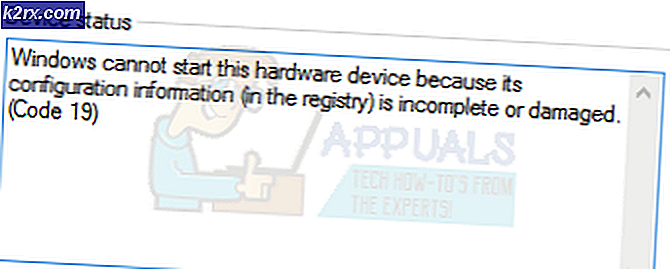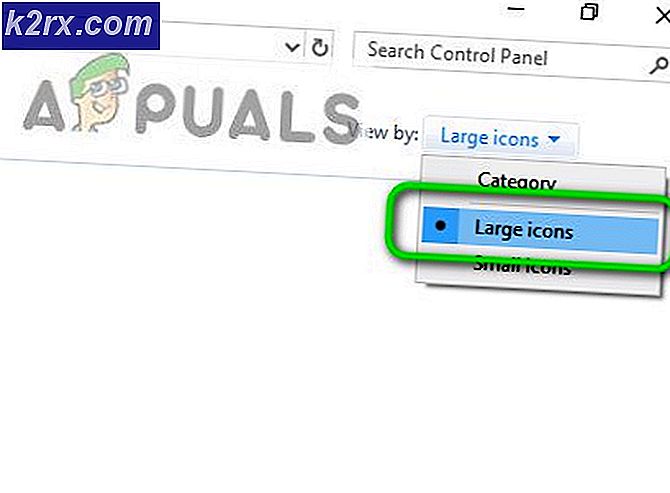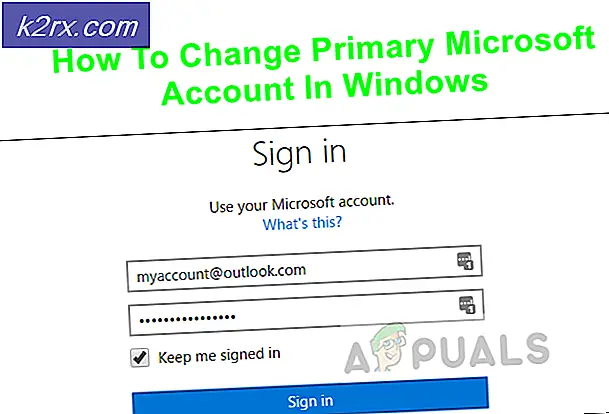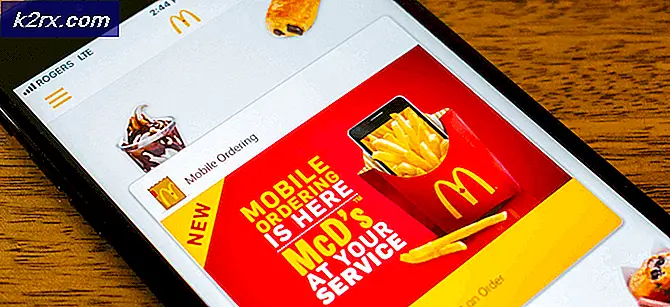Så här fixar du WiFi-autentiseringsfel uppstod på Android
Flera användare får “Autentiseringsfel uppstod”På sina Android-telefoner när de försöker ansluta till ett WiFi-nätverk. Det här problemet kan uppstå på både att lägga till nytt nätverk och det befintliga nätverket. För det mesta är detta relaterat till ett felaktigt lösenord för WiFi-nätverket men det kan finnas andra möjligheter som vi kommer att diskutera i den här artikeln.
Vad orsakar autentiseringsfelet på Android?
Vi lyckades upptäcka några av de vanligaste orsakerna som kommer att utlösa just detta problem. Vi har gjort detta genom att titta på olika användarrapporter och de reparationsstrategier som de använde för att få problemet löst. Här är en kortlista med vanliga scenarier som har chansen att utlösa just detta felmeddelande:
Metod 1: Kontrollera ditt lösenord igen för nätverket
Det här problemet betyder oftast att ditt lösenord för nätverket är felaktigt på grund av vilket det visar autentiseringsfelmeddelandet. Du måste se till att du har skrivit in rätt lösenord för din WiFi. Ibland återställs ditt lösenord på routern på grund av att du återställer routern eller inställningarna. Du bör också kontrollera dina routerinställningar för att kontrollera ditt lösenord i trådlösa inställningar. Vi kommer att visa dig båda alternativen för att kontrollera och bekräfta att ditt lösenord är korrekt genom att följa stegen nedan:
- Gå till din telefon inställningar och tryck på WiFi.
- Klicka på WiFi-nätverk namn som ger ett fel och välj sedan Glöm nätverketalternativ.
Notera: För vissa telefoner måste du hålla ned nätverksnamnet och sedan välja alternativet Glöm nätverk. - Efter att klicka på WiFi-nätverket, ge Lösenord och se till att visa lösenordsikon är markerat för att se ditt lösenord när du skriver.
- Om det fortfarande visar felet, gå och kontrollera din routerinställningar för att bekräfta lösenordet.
- Du kan skriva IP-adressen192.168.1.1”I din dators webbläsare och ange användarnamn och lösenord för inloggning.
Notera: IP-adressen ovan är standard för de flesta, du kan hitta din genom att skriva detta kommando “ipconfig”I cmd.
- När du är inloggad, gå till Trådlöst> Säkerhet och kontrollera ditt lösenord.
- Vissa routrar har också inloggnings- och WiFi-lösenord listade på baksidan av routern enligt nedan:
Metod 2: Slå på flygplansläge
För det mesta blir anslutningar på telefonen fel och behöver en snabb uppdatering. Vändning PÅ flygplansläget stänger tillfälligt av alla anslutningar på enheten. Du kan helt enkelt göra detta genom att byta ner meddelandefältet på huvudskärmen och trycka på Flygplansläge alternativ. Om du inte har det här alternativet måste du gå till telefonens inställningar eller använda strömbrytaren för att komma till flygplansläge. Efter att ha vänt PÅ flygläget, vänta på 30 sekunder och vrid sedan tillbaka den AV med samma metod. Efter att ha använt den här metoden kan du nu försöka ansluta till ditt WiFi-nätverk.
Metod 3: Återställ nätverksinställningar
Det finns en möjlig chans att nätverksinställningarna på telefonen kan misslyckas. Ibland kan fel inställningar i ett nätverk förstöra WiFi-nätverket. Flera användare som befinner sig i en liknande situation löste problemet genom att återställa sina nätverksinställningar. Du kan återställa nätverksinställningarna genom att följa stegen nedan:
- Gå till din telefon inställningar och öppna Säkerhetskopiera och återställ.
- Bläddra ner och tryck på Återställ nätverksinställningaralternativ.
- Klicka nu på Återställ inställningar och bekräfta åtgärden.
- Efter att ha återställt nätverksinställningar, gå och anslut WiFi-nätverket igen.
Metod 4: Konfigurera IP-adress
Ibland kan den skyldige vara IP-inställningarna som används för att ansluta till WiFi. När IP-konfigurationen är fel tillåter inte routern internetåtkomst. I den här metoden kommer vi att ändra inställningarna för WiFi-nätverksanslutningen och försöka den statiska IP-adressen för att få den att fungera med följande steg:
- Gå till din telefon inställningar och tryck på WiFialternativ.
- Klicka nu på WiFi-nätverk namn som ger ett fel och välj sedan Ändra inställningar.
Notera: För vissa telefoner måste du hålla ned nätverksnamnet och sedan välja modifieringsalternativet. - Kontrollera Visa avancerade alternativ om tillgängligt eller så kan du ändra inställningarna direkt.
- Tryck på IP-inställningar och välj Statisk för det.
- Rulla ner och ändra IP-adressen till “192.168.1.14“. Den sista siffran kan ändras till valfritt nummer mellan1'Och'255‘.
- Andra alternativ och DNS numret ska vara detsamma som visas nedan:
Notera: Inställningarna varierar för varje nätverk, så du kan också kopiera dessa inställningar från andra enheter som är anslutna till samma nätverk genom att följa stegen ovan.
- Tryck därefter på Ansluta och vänta på att nätverket ska ansluta.
Om ingen av metoderna som visas ovan hjälpte dig alls, måste du kontakta din Internetleverantör så att han kan hjälpa dig vidare angående denna fråga.